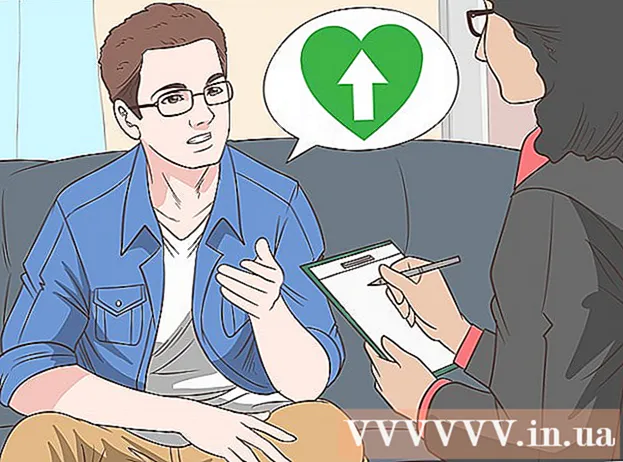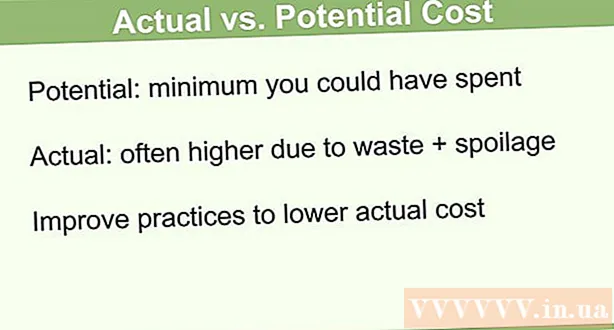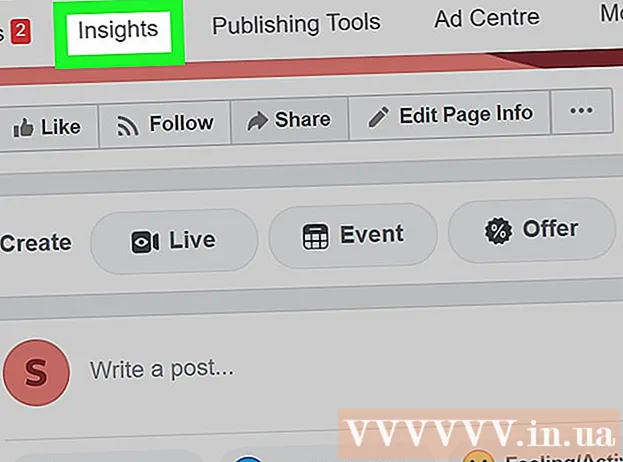Autor:
Peter Berry
Erstelldatum:
16 Juli 2021
Aktualisierungsdatum:
1 Juli 2024

Inhalt
Dieser Artikel zeigt Ihnen, wie Sie Nachrichten in der Nachrichten-App auf dem iPhone löschen.
Schritte
Methode 1 von 3: Einzelne Nachrichten löschen
Öffnen Sie iPhone-Nachrichten. Klicken Sie dazu auf das weiße Dialogfeld auf dem grünen Hintergrundsymbol. Das Symbol befindet sich auf dem Startbildschirm.

Wählen Sie im Menü Nachrichten eine Nachricht aus. Wenn Sie chatten, können Sie in der oberen linken Ecke des Bildschirms auf <klicken, um zum Menü Nachrichten zurückzukehren.
Klicken und halten Sie die Nachricht, die Sie löschen möchten.

Wählen Mehr (Mehr sehen). Optionen befinden sich im Menü, das am unteren Bildschirmrand angezeigt wird.
Wählen Sie jede Nachricht aus, die Sie löschen möchten. Die Nachricht, die Sie zuerst auswählen, wird standardmäßig ausgewählt.

Klicken Sie auf das Papierkorbsymbol. Das Symbol befindet sich in der unteren linken Ecke des Bildschirms.
Klicken Nachricht löschen (Nachricht löschen). Ausgewählte Nachrichten werden sofort gelöscht.
- Wenn Sie mehrere Nachrichten löschen, wird eine Option angezeigt. 5 Nachrichten löschen.
Methode 2 von 3: Konversation löschen
Öffnen Sie iPhone-Nachrichten. Klicken Sie dazu auf das weiße Dialogfeld auf dem grünen Hintergrundsymbol. Das Symbol befindet sich auf dem Startbildschirm.
Wischen Sie in der Konversation, die Sie löschen möchten, nach links.
Drück den Knopf Löschen (Löschen) wird angezeigt. Alle Daten in dieser Konversation werden vom iPhone gelöscht.
- Wenn Sie Dateien in der Konversation in Camera Roll laden, werden diese weiterhin dort gespeichert.
Methode 3 von 3: Löschen Sie mehrere Konversationen
Öffnen Sie iPhone-Nachrichten. Klicken Sie dazu auf das weiße Dialogfeld auf dem grünen Hintergrundsymbol. Das Symbol befindet sich auf dem Startbildschirm.
Klicken Bearbeiten (Bearbeiten). Die Schaltfläche befindet sich in der oberen linken Ecke des Nachrichtenbildschirms.
- Wenn Sie eine Konversation geöffnet haben, klicken Sie in der oberen linken Ecke des Bildschirms auf <, um zum Menü Nachrichten zurückzukehren.
Wählen Sie die Konversation aus, die Sie löschen möchten.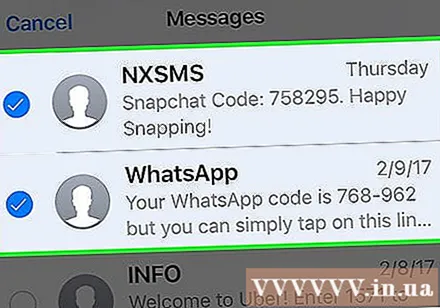
Klicken Löschen. Die Schaltfläche befindet sich in der unteren rechten Ecke des Bildschirms. Die ausgewählte Nachricht wird ausgeblendet. Werbung
Rat
- Wenn Sie nur eine Nachricht in der Nachrichten-App löschen möchten, können Sie in der Nachrichtenleiste nach links wischen und auf klicken Löschen aufführen.
- Wenn Sie mehrere zu löschende Nachrichten auswählen, können Sie auf klicken Alles löschen in der oberen linken Ecke des Bildschirms, um die Konversation zu löschen.
- Sie können Nachrichten, Fotos, Videos und Digital Touch-Anhänge wie eine normale Nachricht löschen.
Warnung
- Sie können gelöschte Nachrichten nicht zurückerhalten, ohne den Wiederherstellungspunkt zu verwenden.